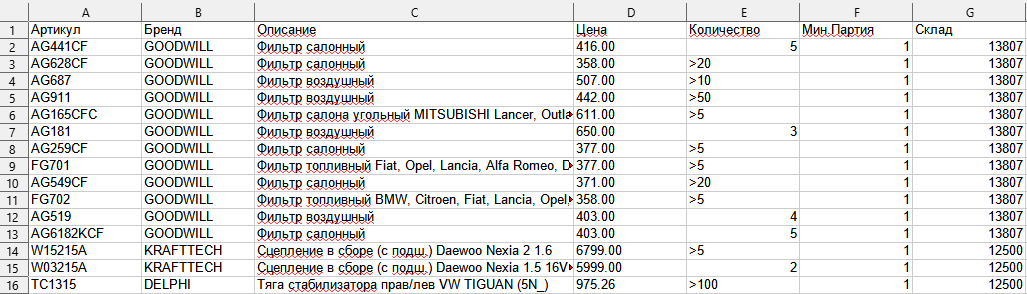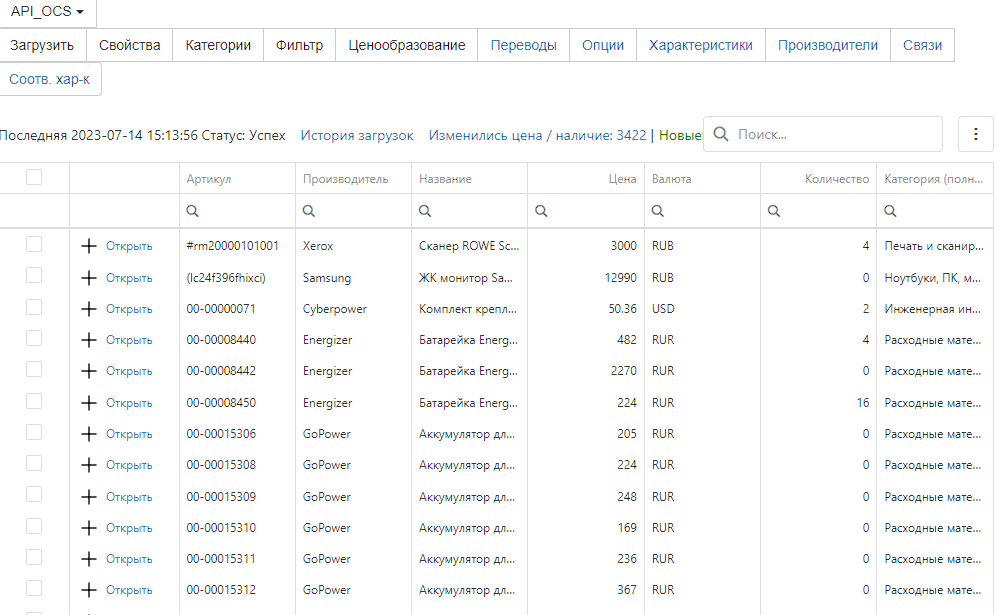Введение
В современном мире бизнеса эффективное управление закупками является ключевым фактором для успешного функционирования компаний. Одним из важных инструментов в этом процессе являются прайс-листы, которые играют решающую роль в принятии обоснованных решений. В данной статье мы рассмотрим, что представляет собой прайс-лист, почему он неотъемлемая часть бизнеса, и как использование Excel может усилить эффективность работы с этим важным инструментом.
Что такое прайс-лист и зачем он нужен
Прежде чем мы погрузимся в мир Excel и его возможности, давайте разберемся, что представляет собой прайс-лист и почему он играет такую важную роль в бизнесе. Прайс-лист – это документ, содержащий информацию о ценах на товары или услуги, предоставляемые поставщиком. От правильного использования этого инструмента зависит успешность закупочных решений, а следовательно, и финансового благополучия компании.
Какие преимущества дает использование Excel для работы с прайсами
![]() Excel - это мощный и универсальный инструмент для работы с данными, в том числе с прайс-листами. Excel позволяет импортировать, анализировать, оптимизировать и визуализировать данные из разных источников и форматов. Excel также предоставляет множество функций, формул, макросов и VBA, которые упрощают и автоматизируют процесс работы с прайсами. Excel помогает повысить эффективность и качество бизнеса, а также экономить время и ресурсы.
Excel - это мощный и универсальный инструмент для работы с данными, в том числе с прайс-листами. Excel позволяет импортировать, анализировать, оптимизировать и визуализировать данные из разных источников и форматов. Excel также предоставляет множество функций, формул, макросов и VBA, которые упрощают и автоматизируют процесс работы с прайсами. Excel помогает повысить эффективность и качество бизнеса, а также экономить время и ресурсы.
Что вы узнаете из этого руководства
В этом руководстве вы узнаете, как использовать Excel для работы с прайсами поставщиков. Вы научитесь подготавливать, анализировать, оптимизировать и обновлять данные из прайс-листов. Вы также узнаете, как применять различные функции и формулы Excel для расчета себестоимости, наценки и прибыли, а также как создавать диаграммы и сводные таблицы для визуализации и интерпретации результатов. Вы также узнаете, как использовать макросы и VBA для автоматизации и упрощения работы с прайсами. В конце руководства вы сможете выбрать лучшие предложения от поставщиков с учетом качества, цены и сроков поставки.
Подготовка данных
Прежде чем анализировать и оптимизировать данные из прайс-листов, вам нужно подготовить их для работы в Excel. В этом разделе вы узнаете, как получить и импортировать прайс-листы от поставщиков в Excel, как проверить и очистить данные от ошибок и дубликатов, а также как привести данные к единому формату и структуре.
Как получить и импортировать прайс-листы от поставщиков в Excel
Для того чтобы получить и импортировать прайс-листы от поставщиков в Excel, вам нужно знать, в каких источниках и форматах они находятся. Прайс-листы могут быть доступны в разных местах, например:
- На веб-сайтах поставщиков, где вы можете скачать их в виде файлов или скопировать и вставить их в Excel.
- В электронной почте, где вы можете получать их в виде вложений или ссылок на файлы.
- В облачных хранилищах, таких как OneDrive, Google Drive, Dropbox и т.д., где вы можете синхронизировать их с вашим компьютером или ноутбуком.
- В базах данных, таких как SQL Server, Oracle, MySQL и т.д., где вы можете подключиться к ним с помощью ODBC или других драйверов.
Прайс-листы могут быть представлены в разных форматах, например:
- В виде таблиц или списков, где каждая строка содержит информацию об одном товаре или услуге, а каждый столбец содержит информацию об одном атрибуте, таком как наименование, характеристика, цена и т.д.
- В виде матриц или сеток, где каждая ячейка содержит информацию о цене или количестве товара или услуги в зависимости от двух параметров, таких как размер, цвет, модель и т.д.
- В виде текстовых файлов, таких как TXT, CSV, XML и т.д., где данные разделены запятыми, точками с запятой, табуляциями или другими символами.
- В виде электронных таблиц, таких как XLS, XLSX, ODS и т.д., где данные организованы в листы, строки, столбцы и ячейки.
Для того чтобы импортировать прайс-листы в Excel, вам нужно использовать различные команды и функции, в зависимости от источника и формата данных. Например, вы можете:
- Использовать команду “Из текста/CSV” в меню “Данные”, чтобы импортировать данные из текстовых файлов, таких как TXT, CSV, XML и т.д.
- Использовать команду “Из таблицы или диапазона” в меню “Данные”, чтобы импортировать данные из таблиц или списков, которые вы скопировали и вставили в Excel.
- Использовать команду “Из веба” в меню “Данные”, чтобы импортировать данные из веб-страниц, которые содержат таблицы или списки.
- Использовать команду “Из базы данных” в меню “Данные”, чтобы импортировать данные из баз данных, к которым вы подключились с помощью ODBC или других драйверов.
- Использовать команду “Из файла” в меню “Данные”, чтобы импортировать данные из электронных таблиц, таких как XLS, XLSX, ODS и т.д.
При импортировании данных в Excel, вам нужно указать различные параметры, такие как:
- Источник данных, например путь к файлу, URL-адрес веб-страницы, имя сервера и базы данных и т.д.
- Формат данных, например разделитель, кодировка, тип данных и т.д.
- Диапазон данных, например лист, строка, столбец, ячейка, таблица или диапазон, который вы хотите импортировать.
- Свойства данных, например заголовки, фильтры, сортировки, агрегации и т.д.
После импортирования данных в Excel, вы можете просмотреть их в виде таблицы, диаграммы, сводной таблицы или среза данных. Вы также можете обновлять их при изменении исходных данных с помощью команды “Обновить” в меню “Данные” или с помощью автоматического обновления по расписанию или при открытии файла.
Как проверить и очистить данные от ошибок и дубликатов
После того как вы импортировали данные из прайс-листов в Excel, вам нужно проверить и очистить их от ошибок и дубликатов. Ошибки и дубликаты могут возникать по разным причинам, например:
- Из-за неправильного формата, кодировки или разделителя данных в исходном файле или веб-странице.
- Из-за неправильного выбора или указания диапазона данных при импорте.
- Из-за неправильного применения формул, функций или макросов в Excel.
- Из-за человеческого фактора, например опечаток, пропусков или повторений данных.
Ошибки и дубликаты могут приводить к искажению, потере или дублированию информации, а также к неверным расчетам, анализу и выводам. Поэтому вам нужно их обнаруживать и устранять с помощью различных команд и функций в Excel. Например, вы можете:
- Использовать команду “Проверка данных” в меню “Данные”, чтобы проверить данные на соответствие определенным критериям, таким как тип, длина, диапазон, список и т.д., а также исправить или удалить неверные данные.
- Использовать команду “Удалить дубликаты” в меню “Данные”, чтобы удалить повторяющиеся строки или столбцы в данных, а также оставить только уникальные значения.
- Использовать команду “Очистить” в меню “Главная”, чтобы удалить лишние пробелы, переносы строк, не печатаемые символы и другие артефакты в данных, а также привести данные к нормальному виду.
- Использовать функции TRIM, CLEAN, PROPER, UPPER, LOWER и т.д., чтобы очистить и форматировать текстовые данные, например удалить лишние пробелы, исправить регистр букв, привести данные к стандартному виду и т.д
Анализ данных
После того, как вы подготовили данные из прайс-листов, вы можете анализировать их для получения полезной информации о товарах или услугах, предлагаемых поставщиками. В этом разделе вы узнаете, как сравнить и сопоставить прайс-листы от разных поставщиков, как использовать формулы и функции Excel для расчета себестоимости, наценки и прибыли, а также как визуализировать и интерпретировать результаты с помощью диаграмм и сводных таблиц.
Как сравнить и сопоставить прайс-листы от разных поставщиков
Для того, чтобы сравнить и сопоставить прайс-листы от разных поставщиков, вам нужно учитывать, что данные могут быть представлены в разных форматах, структурах и единицах измерения. Поэтому вам нужно привести данные к общему знаменателю, а также устранить различия и несоответствия в данных. Например, вы можете:
- Преобразовать данные в одинаковые единицы измерения, например килограммы, метры, рубли и т.д., с помощью формул и функций, таких как CONVERT, ROUND, INT и т.д.
- Привести данные к одинаковому формату, например даты, числа, текст и т.д., с помощью формул и функций, таких как TEXT, VALUE, DATE, NUMBERVALUE и т.д.
- Привести данные к одинаковой структуре, например таблицы, списки, матрицы и т.д., с помощью формул и функций, таких как TRANSPOSE, INDEX, OFFSET, INDIRECT и т.д.
- Сопоставить данные по одинаковым или схожим атрибутам, например наименованиям, характеристикам, категориям и т.д., с помощью формул и функций, таких как VLOOKUP, HLOOKUP, INDEX, MATCH, IFERROR и т.д.
После того, как вы привели данные к общему знаменателю, вы можете сравнить и сопоставить прайс-листы от разных поставщиков, используя различные методы, например:
- Метод сравнения по позициям, когда вы сравниваете цены и другие атрибуты товаров или услуг, которые имеют одинаковые или схожие наименования или характеристики, и выбираете те, которые имеют наибольшее соотношение цена/качество.
- Метод сравнения по группам, когда вы сравниваете средние, минимальные или максимальные цены и другие атрибуты товаров или услуг, которые принадлежат к одной или нескольким категориям, и выбираете те, которые имеют наибольшее соотношение цена/качество.
- Метод сравнения по индексам, когда вы сравниваете относительные изменения цен и других атрибутов товаров или услуг во времени или в пространстве, и выбираете те, которые имеют наименьшую динамику или волатильность.
Вы можете использовать Excel для реализации этих методов, используя формулы, функции, диаграммы и условное форматирование. Например, вы можете создать таблицу с данными из разных прайс-листов и использовать формулы для расчета сравнительных показателей, а также диаграмму для визуализации результатов. Вы также можете использовать условное форматирование для выделения лучших предложений цветом или иконками.
Как использовать формулы и функции Excel для расчета себестоимости, наценки и прибыли
Для того, чтобы использовать формулы и функции Excel для расчета себестоимости, наценки и прибыли, вам нужно знать, какие формулы и функции использовать, а также какие данные и параметры в них вводить. Себестоимость - это сумма всех затрат, связанных с производством или закупкой товара или услуги. Наценка - это разница между ценой продажи и себестоимостью товара или услуги. Прибыль - это разница между выручкой и себестоимостью товара или услуги.
С помощью формул и функций Excel вы можете рассчитывать себестоимость, наценку и прибыль по разным методам, например:
- Метод прямого расчета, когда вы рассчитываете себестоимость, наценку и прибыль по формулам:
- Себестоимость = Затраты на материалы + Затраты на труд + Затраты на оборудование + Прочие затраты
- Наценка = Цена продажи - Себестоимость
- Прибыль = Выручка - Себестоимость
- Метод калькуляции, когда вы рассчитываете себестоимость, наценку и прибыль по формулам:
- Себестоимость = Цена закупки + Транспортные расходы + Таможенные пошлины + Прочие расходы
- Наценка = Цена продажи - Себестоимость
- Прибыль = Выручка - Себестоимость
- Метод маржинальности, когда вы рассчитываете себестоимость, наценку и прибыль по формулам:
- Себестоимость = Переменные затраты на единицу товара или услуги
- Наценка = Цена продажи - Себестоимость
- Прибыль = Выручка - Переменные затраты - Постоянные затраты
Вы можете использовать Excel для реализации этих методов, используя формулы, функции, диаграммы и условное форматирование. Например, вы можете создать таблицу с данными о ценах, затратах и выручке и использовать формулы для расчета себестоимости, наценки и прибыли по разным методам, а также диаграмму для визуализации результатов. Вы также можете использовать условное форматирование для выделения наиболее выгодных товаров или услуг цветом или иконками.
Оптимизация данных
После того, как вы проанализировали данные из прайс-листов, вы можете оптимизировать их для получения максимальной выгоды от сотрудничества с поставщиками. В этом разделе вы узнаете, как выбрать лучшие предложения от поставщиков с учетом качества, цены и сроков поставки, а также как автоматизировать и упростить процесс работы с прайсами с помощью макросов и VBA, а также как защитить и обновлять данные с помощью паролей и связей.
Как выбрать лучшие предложения от поставщиков с учетом качества, цены и сроков поставки
Для того, чтобы выбрать лучшие предложения от поставщиков, вам нужно учитывать не только цену, но и другие факторы, такие как качество, гарантия, доставка, обслуживание и т.д. Вы можете использовать различные методы для сравнения и оценки предложений, например:
- Метод балльной оценки, когда вы присваиваете баллы каждому фактору по шкале от 1 до 10 и умножаете их на весовые коэффициенты, а затем суммируете результаты для каждого поставщика и выбираете того, у кого наибольшая сумма.
- Метод анализа иерархий, когда вы строите иерархическую структуру целей, критериев и альтернатив, а затем сравниваете их попарно по шкале от 1 до 9 и вычисляете приоритеты и согласованность с помощью матриц и собственных векторов.
- Метод торговой матрицы, когда вы определяете обязательные и желательные требования к поставщикам, а затем отмечаете, какие из них выполняются каждым поставщиком, и выбираете того, у кого наибольшее количество отметок.
Вы можете использовать Excel для реализации этих методов, используя формулы, функции, диаграммы и условное форматирование. Например, вы можете создать таблицу с факторами, баллами, весами и результатами для каждого поставщика и использовать формулы для расчета суммы баллов, а также диаграмму для визуализации результатов. Вы также можете использовать условное форматирование для выделения лучших предложений цветом или иконками.
Как автоматизировать и упростить процесс работы с прайсами Эксель
Работа с прайсами поставщиков в Экселе может быть трудоемкой и сложной задачей, которая требует много времени и внимания. Вы должны регулярно получать, импортировать, анализировать, оптимизировать и обновлять данные из разных источников и форматов, а также сравнивать и выбирать лучшие предложения от поставщиков. Кроме того, вы должны учитывать различные факторы, такие как качество, цена, сроки поставки, гарантия, обслуживание и т.д.
Использование специализированных сервисов для автоматизации
Для того, чтобы автоматизировать и упростить процесс работы с прайсами в Экселе, вы можете использовать различные инструменты и сервисы, которые позволяют вам:
- Получать и импортировать данные из прайс-листов в Эксель в автоматическом режиме, без необходимости скачивать, копировать или вставлять файлы, веб-страницы или базы данных.
- Проверять и очищать данные от ошибок и дубликатов, а также приводить их к единому формату и структуре, без необходимости использовать формулы, функции или макросы в Экселе.
- Сравнивать и сопоставлять данные из разных прайс-листов, а также рассчитывать себестоимость, наценку и прибыль, без необходимости использовать формулы, функции или макросы в Экселе.
- Визуализировать и интерпретировать результаты, а также выбирать лучшие предложения от поставщиков, без необходимости использовать диаграммы, сводные таблицы или условное форматирование в Экселе.
- Экспортировать и отправлять данные в разных форматах, а также защищать и обновлять данные, без необходимости использовать пароли, связи или макросы в Экселе.
Существует ряд специализированных сервисов, которые значительно упрощают и автоматизируют процесс работы с прайс-листами. Один из ярких примеров – сервис "Прайсматрикс". Этот инструмент предоставляет удобные возможности для автоматического импорта, сравнения и анализа прайс-листов от различных поставщиков.
Преимущества использования сервисов, таких как Прайсматрикс:
- Автоматический импорт данных: Прайсматрикс позволяет быстро и легко загружать данные из различных источников, сокращая временные затраты на ручной ввод.
- Сравнение и анализ: Инструмент предоставляет функции сравнения прайс-листов, выделения различий и анализа ключевых параметров, что значительно упрощает выбор оптимального предложения.
- Обновление данных в реальном времени: Прайсматрикс обеспечивает актуальность данных благодаря регулярному обновлению информации от поставщиков.
- Гибкость настроек: Сервис позволяет настраивать различные параметры, сопоставлять структуры данных и создавать пользовательские отчеты, обеспечивая гибкость в работе с разнообразными прайс-листами.
Таким образом, использование специализированных сервисов, в том числе Прайсматрикс, предоставляет отличные возможности для автоматизации и оптимизации работы с прайс-листами в Excel. Эти инструменты дополняют функциональность Excel, делая процесс более эффективным и удобным для бизнеса.
>